Revit软件安装教程:快速掌握从入门到精通的秘诀

Autodesk Revit 是一款由美国欧特克公司(Autodesk)开发的建筑信息建模(Building Information Modeling,简称BIM)软件。它涵盖了建筑设计、结构工程和机电工程等多领域,为建筑行业提供了一套高度集成的设计和施工解决方案。无论你是初学者还是资深建模专家,以下这篇详细的安装教程将帮助你快速上手,从入门到精通。
### 前期准备
#### 一、系统要求
在安装Revit之前,请确保你的计算机符合以下基本配置:
1. **操作系统**:Windows 10(64位)或更高版本。
2. **处理器**:多核处理器及支持64位操作系统的CPU,推荐Intel i7或更高。
3. **内存**:至少8GB RAM,推荐16GB RAM或以上。
4. **硬盘空间**:至少30GB可用空间。
5. **显卡**:与DirectX 11兼容,具有WDDM驱动程序,至少4GB独立显存。
6. **显示器**:1920x1080分辨率或更高。
#### 二、下载Revit安装包
1. 登录Autodesk官方网站(https://www.autodesk.com/)。
2. 在网站右上角找到“免费试用”或者直接搜索“Revit”,选择合适的版本并下载安装包。
3. 安装包通常较大,在下载前请确保有稳定的网络连接和足够的磁盘空间。
### 安装步骤
#### 一、解压及运行安装程序
1. 下载完成后,找到下载的安装包(通常为ZIP文件),右键点击并选择“解压到指定文件夹”。
2. 解压完成后,进入解压后的文件夹,双击运行“setup.exe”启动安装程序。
#### 二、安装向导指南
1. **欢迎界面**:在迎接界面中,点击“开始”按钮继续。
2. **许可协议**:
- 仔细阅读Autodesk最终用户许可协议(EULA)。
- 勾选“我接受许可协议”复选框,然后点击“下一步”。
3. **产品信息**:
- 输入产品序列号和产品密钥。这两个信息一般会在你购买许可证时通过电子邮件发送给你。如果是试用版,可以跳过此步骤,直接点击“下一步”。
4. **安装类型**:
- 选择“典型安装”以获得默认设置,或者选择“自定义安装”设定个性化需求。
5. **安装位置**:
- 默认的安装路径为C:\Program Files\Autodesk\Revit
6. **组件选择**:
- 在此页面,你可以选择要安装的Revit组件,如内容库、饰件等。建议选择所有组件,以确保功能的完整性。
7. **开始安装**:
- 检查所有配置无误后,点击“安装”按钮,Revit将开始安装。整个过程可能需要一些时间,请耐心等待。
#### 三、激活及注册
1. **首次启动**:安装完成后,双击桌面的Revit图标启动程序。
2. **激活产品**:
- 试用版用户将在启动时看到一个试用提示,点击“输入许可证”按钮进行激活。
- 输入你之前收到的序列号和产品密钥,并按照屏幕提示完成激活。
3. **Autodesk用户名和密码**:
- 如果你已有Autodesk账户,输入用户名和密码进行登录。
- 如果没有账户,可以点击“创建账户”并填写相关信息注册一个新账户。
### 用户界面介绍
#### 一、快速访问工具栏
快速访问工具栏位于Revit窗口顶部,包含常用命令,例如“保存”、“撤消”和“重做”等。你可以根据自己的工作习惯,自定义添加或删除这些快捷方式。
#### 二、功能区(Ribbon)
Revit采用功能区界面布局,功能区(Ribbon)包含多个标签页,每个标签页内又包括若干面板。每一个面板内汇集了与某个工作流相关的所有工具和命令:
- **起始页**:主要工具包括文件、新建、打开、保存、导出等。
- **建筑**:包含墙体、门窗、楼板、屋顶等建筑元素的创建工具。
- **结构**:用于创建梁、柱、支撑和其他结构部件。
- **系统**:涵盖管道、电气系统及空调设备的模型工具。
#### 三、项目浏览器
项目浏览器位于界面的左侧,通过它可以访问项目信息的不同视图,包括楼层平面图、立面图、三维视图、明细表等。项目浏览器使得管理和导航各个视图更加方便。
#### 四、属性面板
属性面板位于右侧,用于查看和编辑选中对象的属性。当你选择一个建筑元素时,对应的属性信息将显示在该面板中,包括尺寸、材料、标记等。
### 学习路径与技巧
#### 一、基础知识
1. **熟悉基本概念**:
- 理解什么是建筑信息建模(BIM)。
- 掌握Revit的基础界面与工作区。
2. **基本操作**:
- 创建和修改基本建筑元素(如墙、门、窗、楼板等)。
- 学习如何使用捕捉工具、创建注释、标记和尺寸标注。
#### 二、高级应用
1. **族(Family)的创建和管理**:
- 了解族的概念及其在Revit中的重要作用。
- 学习如何创建和编辑自定义族,优化族参数。
2. **协同设计**:
- 了解工作共享的原理与作用,学习如何辅助团队协作。
- 使用Design Options(设计选项)和Phases(阶段)来管理复杂项目。
3. **视图管理**:
- 掌握如何创建和管理各种视图,包括三维视图、剖面图和详图。
- 使用过滤器和模板提高项目组织效率。
#### 三、实战应用
1. **真实项目演练**:
- 尝试应用所学知识进行真实项目的建模。
- 从项目初期的场地规划、布局到细节构件设计、施工图纸的生成,全方位练习。
2. **分析与仿真**:
- 了解如何进行能效分析、冲突检测和性能模拟。
- 借助Autodesk Insight开展深入的建筑性能分析。
3. **输出与交流**:
- 学习如何导出和打印高质量的施工图和模型。
- 掌握使用Navisworks进行项目协调与交流。
### 总结
掌握Revit需要一定的时间和实践,大量的练习以及丰富的项目经验是从入门到精通的关键。希望这篇详细的Revit安装教程能够帮助你顺利安装Revit并尽快开始你的BIM学习之旅。祝你成功!
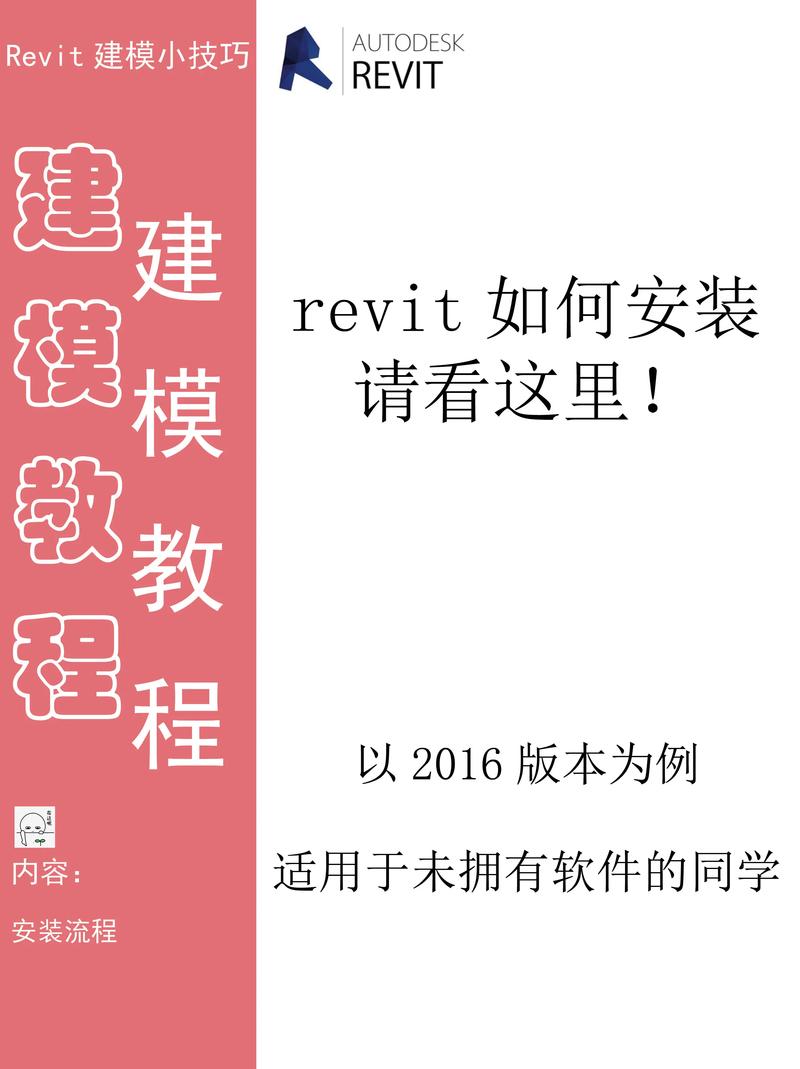
如果在使用过程中遇到问题,可以参考官方自动德客服支持中心,也可以加入相关学习社群和论坛,及时获取帮助和交流经验。
BIM技术是未来的趋势,学习、了解掌握更多BIM前言技术是大势所趋,欢迎更多BIMer加入BIM中文网大家庭(http://www.wanbim.com),一起共同探讨学习BIM技术,了解BIM应用!
相关培训